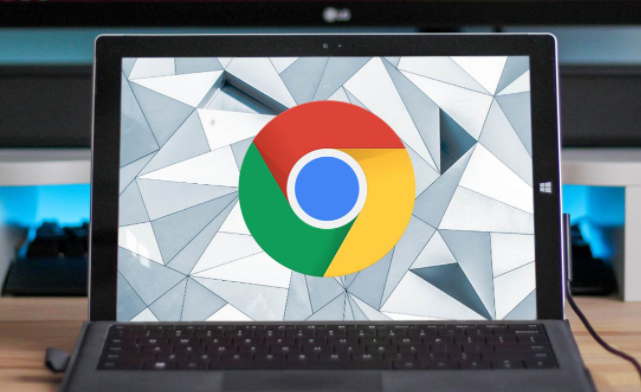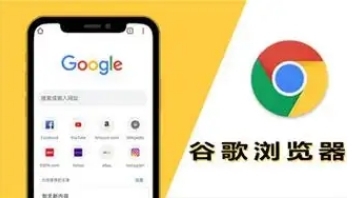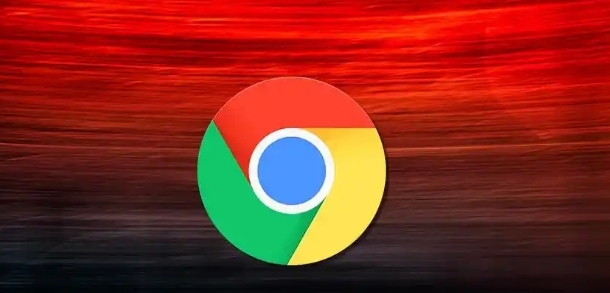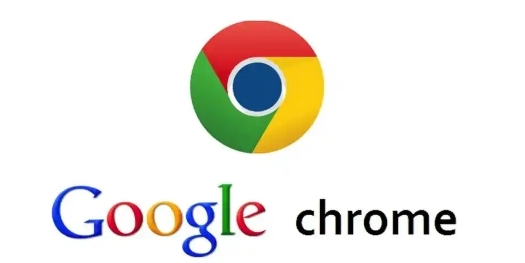教程详情
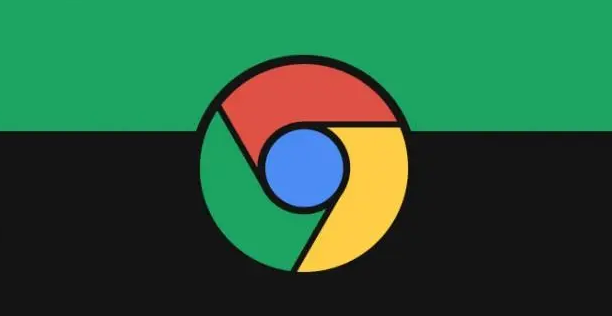
一、优化显示效果
1. 启用平滑滚动:在地址栏中输入`chrome://flags/smooth-scrolling`并按回车键,进入实验性功能设置页面。在搜索框中输入“Smooth Scrolling”,找到相关选项,将其设置为“Enabled”以启用平滑滚动效果。这样可以使页面滚动更加流畅,减少卡顿感,提升视觉体验。
2. 调整字体和页面缩放设置:根据个人喜好和屏幕分辨率,合理调整字体大小和页面缩放比例。可以通过浏览器菜单中的“设置”>“外观”选项进行设置。合适的字体大小和页面缩放比例不仅可以提高阅读舒适度,还能使页面内容更加清晰易读,从而优化显示效果。
3. 管理标签页外观:利用谷歌浏览器的标签页分组功能,将相关的标签页整理到一起。右键点击一个标签页,选择“添加标签页到新组”,为该组命名并选定颜色以便区分。这样可以将不同类型的网页分类管理,使标签页更加整洁有序,便于查找和管理。
二、提高加载速度
1. 清理缓存与Cookies:打开谷歌浏览器,点击右上角的三个点(菜单按钮),选择“清除浏览数据”。在弹出窗口中,选择“所有时间”作为时间范围,并勾选“Cookie及其他网站数据”和“缓存的图片及文件”,然后点击“清除数据”。随着时间的推移,浏览器会积累大量的缓存数据和Cookies,这些虽然能加快已访问网页的加载速度,但过多时反而会拖慢新页面的加载。定期清理可以释放存储空间,解决加载缓慢的问题,为浏览器腾出更多可用空间,从而提高页面加载速度。
2. 禁用不必要的扩展程序:过多的扩展程序会占用系统资源,影响标签页的加载速度。你可以在“设置”->“扩展程序”页面中,禁用那些不常用或对浏览体验没有明显帮助的扩展程序。只保留必要的扩展程序,可以大大提高浏览器的性能。
3. 启用快速启动模式:在浏览器地址栏中输入`chrome://flags/enable-prerendering`并按回车键,进入实验性功能设置页面。在搜索框中输入“Prerendering”,找到相关选项,将其设置为“Enabled”以启用快速启动模式。这种模式可以预先加载可能访问的网页,从而加快后续标签页的加载速度。
总之,通过以上方法的综合运用,可以有效地优化谷歌浏览器标签页的显示效果和速度,提升浏览体验。无论是在工作还是生活中,都能让我们更加高效地利用浏览器进行各种操作。